Ao dar um duplo clique em um símbolo na área de desenho, é exibida a caixa de diálogo Tolerância geométrica.
Edição de dados de símbolo
É possível editar os dados de tolerância bem como incluir ou remover a designação geral.
Edição de chamadas de detalhe
Ao dar um duplo clique na chamada de detalhe de símbolo, é exibida a guia Chamada de detalhe. É possível utilizar os botões desta guia para adicionar ou remover chamadas de detalhe e segmentos da chamada de detalhe.
Quando você adiciona uma chamada de detalhe e a conclui na tolerância geométrica, a chamada de detalhe é convertida automaticamente em uma chamada de detalhe secundária. O AutoCAD Mechanical permite somente uma chamada de detalhe secundária por símbolo.
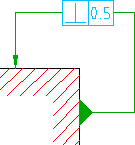
Quando você adiciona uma chamada de detalhe e a conclui em uma chamada de detalhe existente, o AutoCAD Mechanical converte o símbolo em um com várias chamadas de detalhe. A chamada de detalhe original é dividida em dois segmentos independentes no ponto de união.
Quando você tenta adicionar uma chamada de detalhe, AutoCAD Mechanical fornece uma opção de linha de comando denominada rota Automática. Quando você seleciona esta opção, não é necessário selecionar o ponto de terminação. Se não há uma chamada de detalhe secundária, a chamada de detalhe é adicionada como uma chamada de detalhe secundária. Se existe uma chamada de detalhe secundária, a chamada de detalhe é adicionada como uma chamada de detalhe adicional.
Se você seleciona um segmento da chamada de detalhe para removê-lo, todos os segmentos da chamada de detalhe após esse segmento também são excluídos.
Edição de chamadas de detalhe com manipuladores
Quando você seleciona uma chamada de detalhe, o AutoCAD Mechanical exibe os manipuladores da chamada de detalhe. É possível arrastar os manipuladores para esticar ou contrair segmentos da chamada de detalhe. Quando você edita uma chamada de detalhe usando manipuladores, a operação de arraste é obedece as regras pelas quais foi criada a chamada de detalhe. Por exemplo, se o primeiro segmento da chamada de detalhe é perpendicular ao objeto anexado, durante a edição usando manipuladores, o AutoCAD Mechanical força que este permaneça perpendicular. Se os segmentos da chamada de detalhe posteriores são horizontais ou verticais, durante a edição usando manipuladores, o AutoCAD Mechanical força que estes sejam horizontais ou verticais.
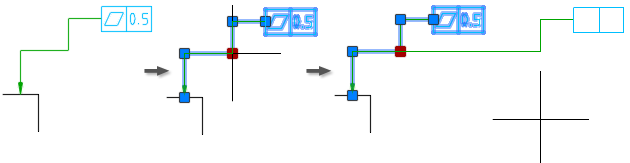
No entanto, se você pressiona a tecla Modo ortogonal de chamada de detalhe de símbolo (Shift + F, por padrão) durante a edição usando manipuladores destes segmentos da chamada de detalhe, o AutoCAD Mechanical flexibiliza a regra.
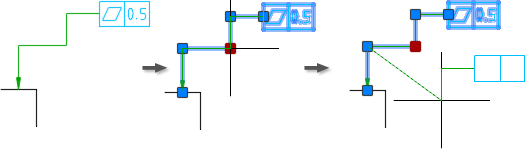
Do mesmo modo, se um segmento da chamada de detalhe criou-se inicialmente com a regra flexibilizada, a regra permanece assim ao editar usando manipuladores esse segmento da chamada de detalhe. No entanto, se você pressiona a tecla Modo ortogonal de chamada de detalhe de símbolo (Shift + F, por padrão) durante a edição usando manipuladores destes segmentos da chamada de detalhe, o AutoCAD Mechanical impõe a regra.
Quando você edita uma chamada de detalhe principal usando manipuladores, o segmento da chamada de detalhe antes do ponto do manipulador (em direção à ponta de seta) é esticado ou é contraído. Nenhuma das demais chamadas de detalhe são afetadas. A posição da tolerância geométrica altera de acordo.
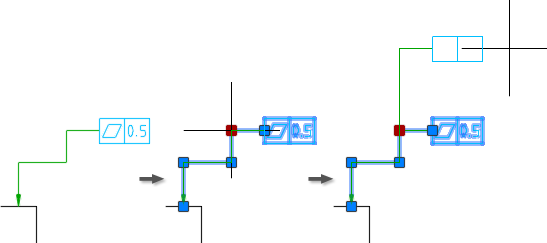
Se o símbolo inclui uma chamada de detalhe secundária, o primeiro segmento da chamada de detalhe (da chamada de detalhe secundária) é esticada ou contraído para absorver a alteração na posição do símbolo.
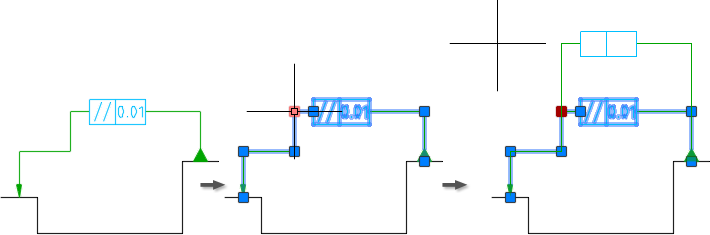
Quando este comportamento não é capaz de alojar a alteração, o ponto inicial do primeiro segmento da chamada de detalhe altera-se.
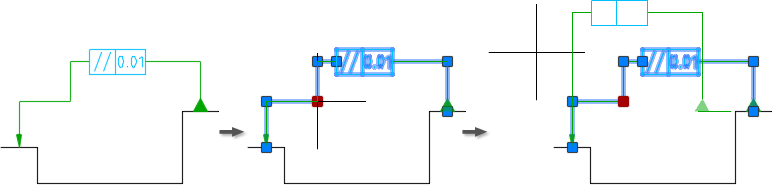
Quando um símbolo tem várias chamadas de detalhe, e o ponto de união é arrastado, todos os segmentos da chamada de detalhe antes do ponto do manipulador são esticados.
Quando a chamada de detalhe secundária é editada usando manipuladores, o segmento da chamada de detalhe antes do ponto do manipulador é esticado, mas o símbolo não se move. Portanto, você pode somente editar chamadas de detalhe secundárias usando manipuladores dentro do espaço disponível.